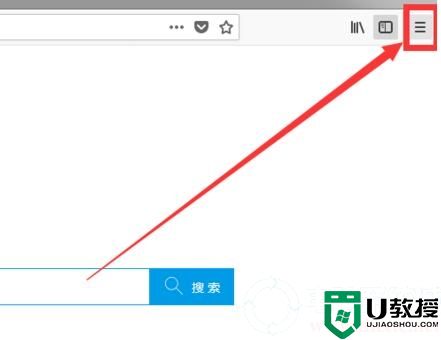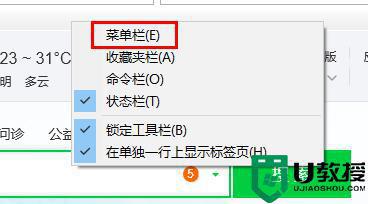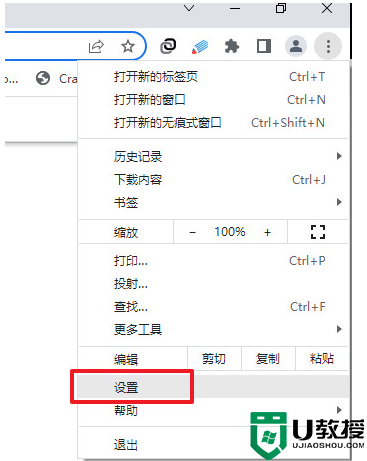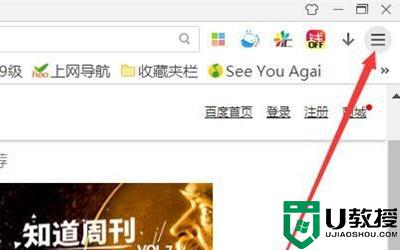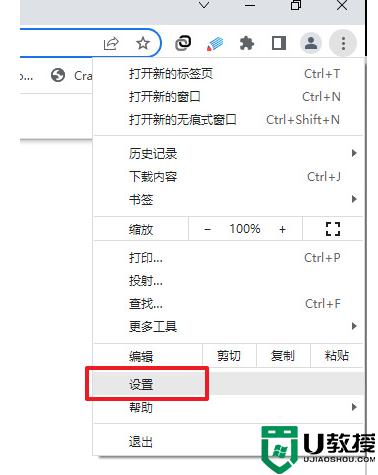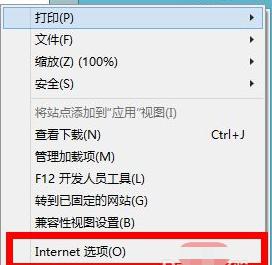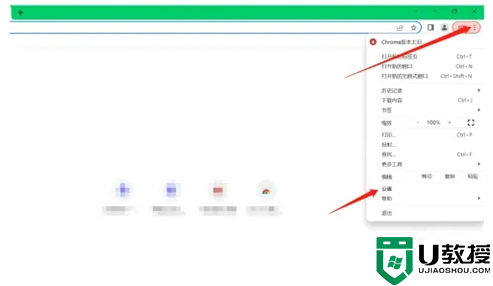360浏览器怎么清理缓存 360浏览器清除缓存的步骤
时间:2022-07-23作者:huige
我们不管是使用什么浏览器,在使用过程中,都是会产生很多缓存的,不及时清理的话就会影响浏览器正常使用,不同的浏览器清理方法不大一样,比如360浏览器怎么清理缓存呢?针对这个问题,接下来给大家带来360浏览器清除缓存的步骤给大家参考。
具体步骤如下:
1、打开360浏览器,点击右上角三道杠,选择清除上网痕迹。
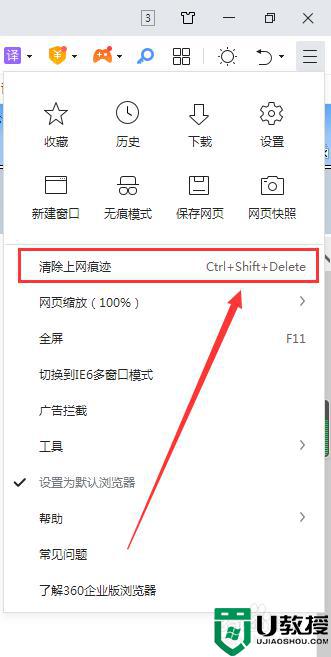
2、进入清除上网痕迹界面,点击全部,选择立即清理。
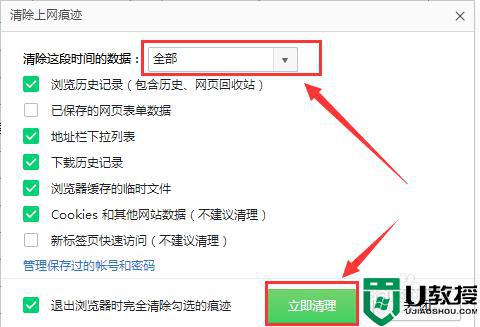
3、如图,清除完毕。
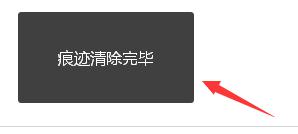
方法二、
1、、打开360浏览器,选择工具,点击internet选项。
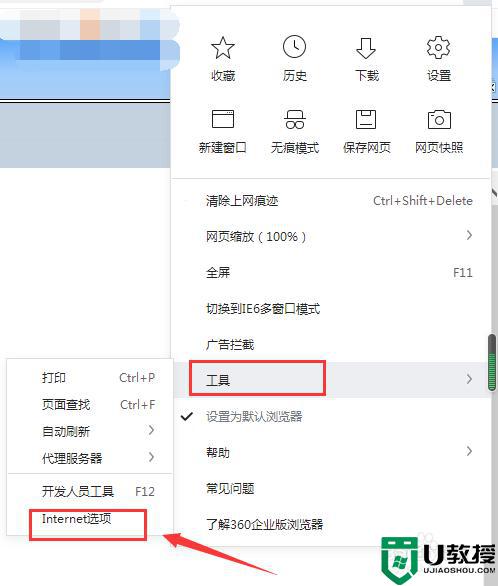
2、进入internet属性,删除浏览器历史记录,点击删除。
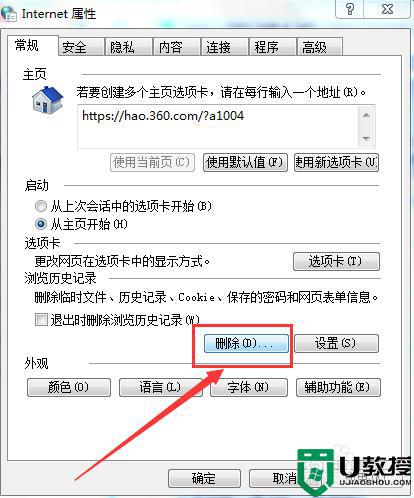
3、进入删除浏览器历史记录界面,点击删除即可。
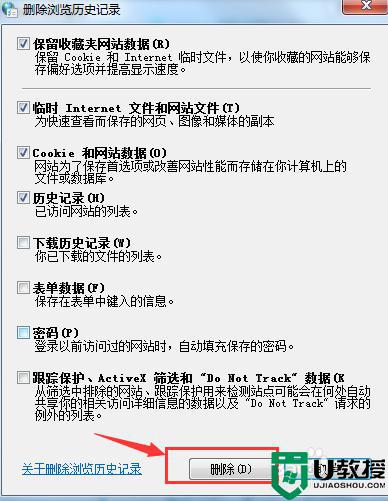
上述给大家讲解的就是360浏览器怎么清除缓存的详细方法,有需要的话,可以学习上面的方法来进行清除就可以了。